
Windows 11はAを含む 新しいウィジェットメニュー タスクバーにあるボタンから開きます。タスクバースペースを保存したい場合は、ウィジェットボタンをオフにするのは簡単です。これをやる方法です。
ウィジェットメニューボタンを非表示にする方法
Windows 11のウィジェットメニューを無効にするには、ボタンを隠すのと同じくらい簡単で、それを使用しないでください。 (ウィジェットボタンは、その中に2つの丸みを帯びた長方形の青い正方形のように見えます。)幸いなことに、やるのは簡単です。ウィジェットボタンを非表示にするには、最初にタスクバーを右クリックして「タスクバーの設定」を選択します。
(あるいは、設定を開いてパーソナライズ&GTに移動することができます。タスクバー。)

Windows設定アプリはパーソナライズ&GTに開きます。タスクバーページ必要に応じて「タスクバー項目」を展開し、「ウィジェット」の横にあるスイッチを「OFF」に戻します。
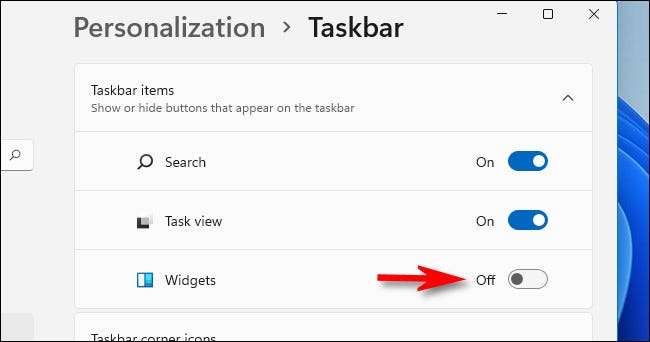
すぐに、ウィジェットボタンがタスクバーから消えます。マイクロソフトは、システムを損傷する可能性があるものを除いて、ウィジェットメニューを完全に「無効にする」ことはできません。ウィジェットメニューはごくわずかな量のリソースを使用しているので、ボタンを隠して存在することを安全に忘れることができます。
しかし、ウィジェットボタンをタスクバーに置くことなくウィジェットメニューを見たい場合は、キーボードのWindows + Wを押すだけです。即座にポップアップし、タスクバーボタンは必要ありません。
Windows 11ウィジェットメニューボタンを表示する方法
ウィジェットメニューボタンをタスクバーに戻す場合は、必要なのはWindowsの設定へのクイックトリップです。まず、タスクバーを右クリックして「タスクバーの設定」を選択します。

Windows設定ウィンドウがパーソナライズgtに開きます。タスクバーページ「タスクバー項目」では、「ウィジェット」の横にあるスイッチをクリックして「ON」になります。

スイッチで「ウィジェット」を有効にするとすぐに、そのボタンがタスクバーに再度表示されます。クリックすると、が表示されます フルウィジェットメニュー いつものように。楽しむ!
関連している: Windows 11の新しいウィジェットの作業方法






